Excel表格打印时将所有列调整为一页的方法教程
时间:2023-07-14 10:59:42作者:极光下载站人气:324
excel表格是一款非常好用的专业办公软件,很多小伙伴在需要编辑和处理数据时都会选择使用该软件。如果我们希望将表格数据打印出来,但是表格横向太长,小伙伴们知道具体该如何进行操作吗,其实操作方法是非常简单的。只需要在打印视图中点击设置纸张方向为横向,然后选择“将所有列调整为一页”就可以了,操作步骤非常简单的,小伙伴们可以打开自己的Excel表格这款软件后跟着下面的图文步骤一起动手操作起来,看看最终的效果。接下来,小编就来和小伙伴们分享具体的操作
步骤了,有需要或者是有兴趣了解的小伙伴们快来和小编一起往下看看吧!
操作步骤
第一步:双击打开需要打印的Excel表格进入编辑界面,选中需要打印的数据区域;
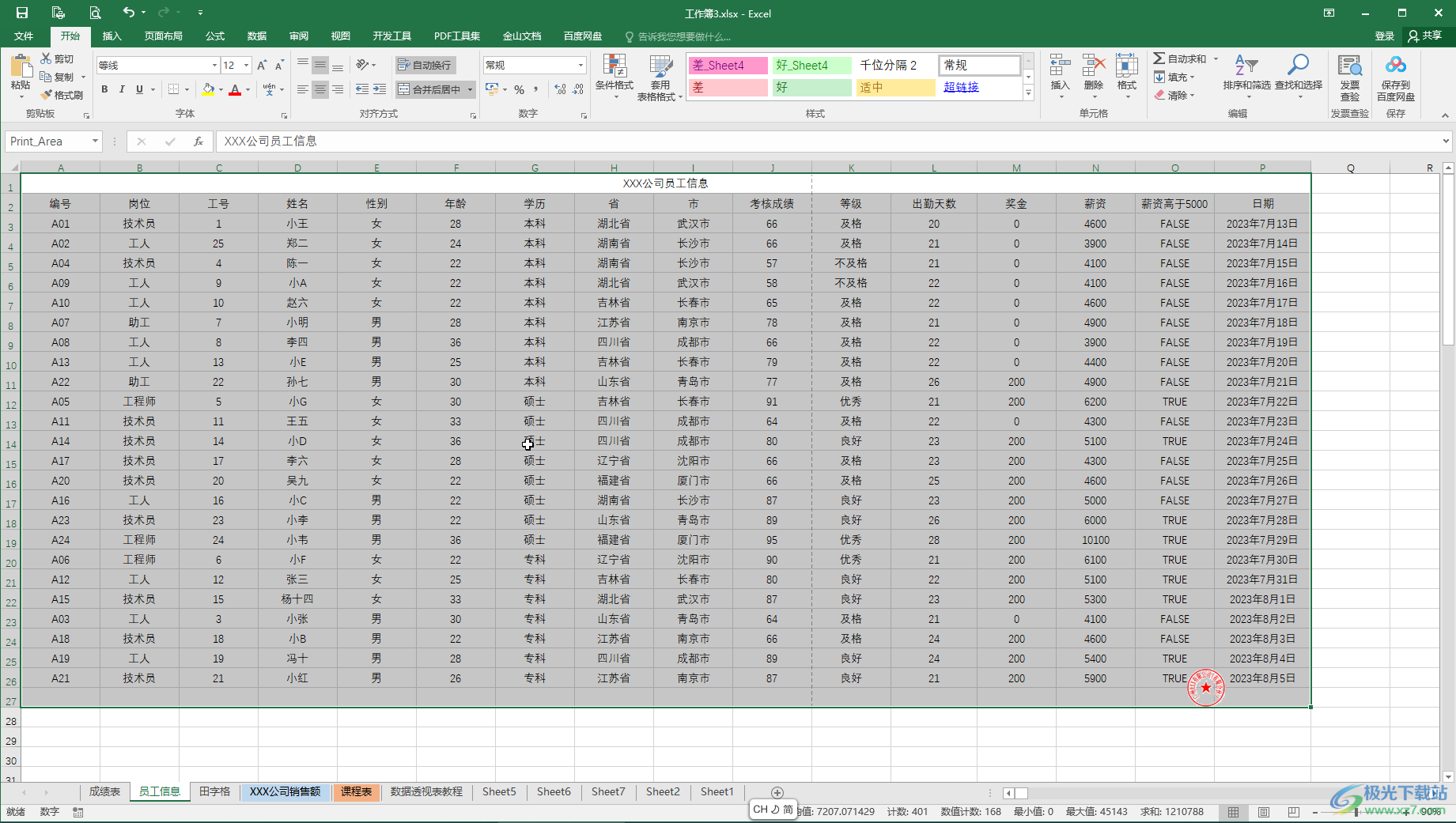
第二步:在“页面布局”选项卡中点击“打印区域”——“设置打印区域”,然后点击上方的打印预览和打印图标,如果没有可以点击右侧的下拉箭头后勾选调出来,也可以直接按Ctrl+P键进入打印页面,或者在左上方点击“文件”——“打印”;
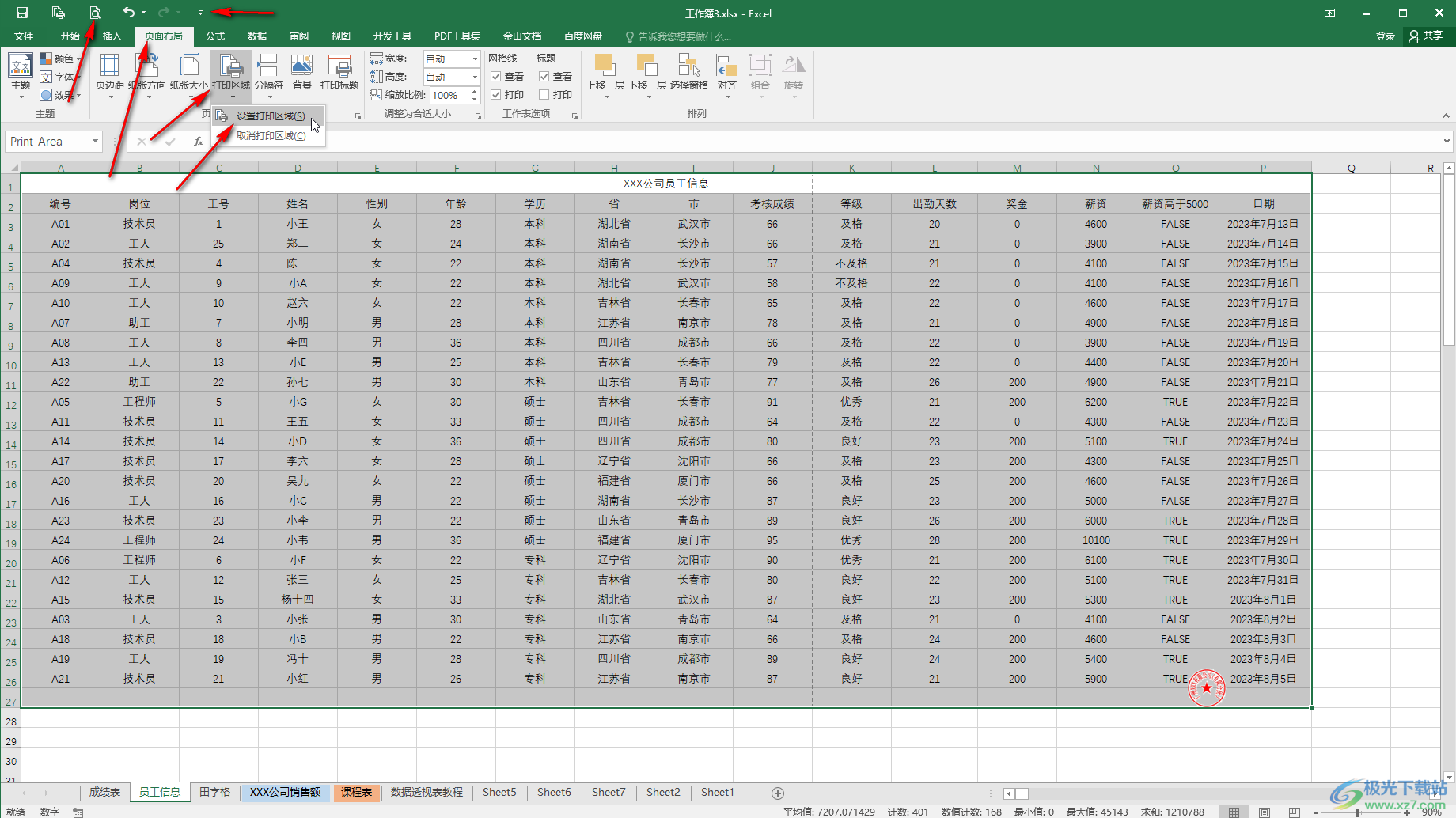
第三步:在打印视图中点击下拉箭头选择“打印选定区域”,方式设置为“横向”,可以在右侧查看预览效果,下方可以看到总页数;
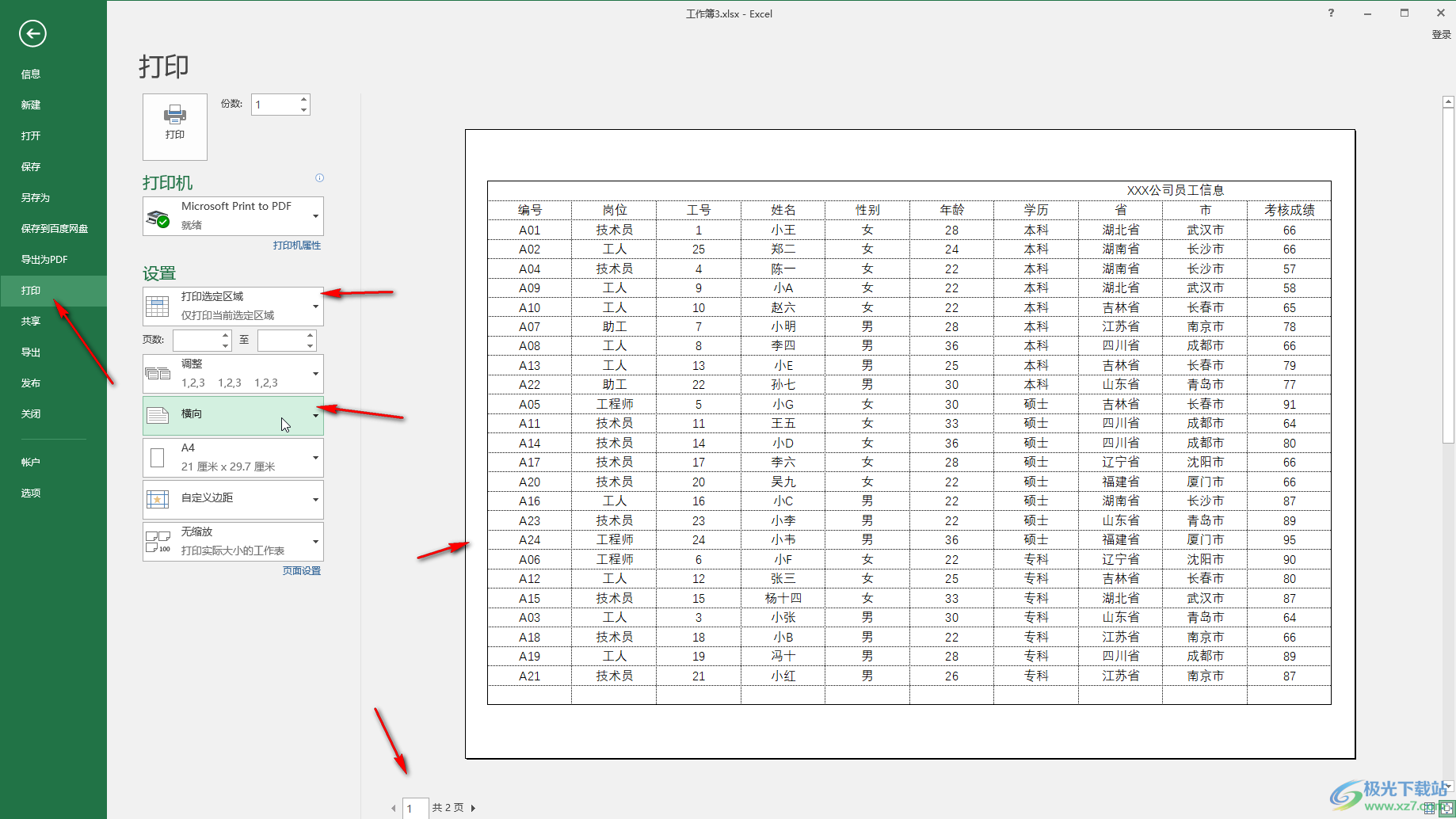
第四步:如果还是有两页,点击如果所示位置的下拉箭头后选择“将所有列调整为一页”或者“将工作表调整为一页”就可以了;
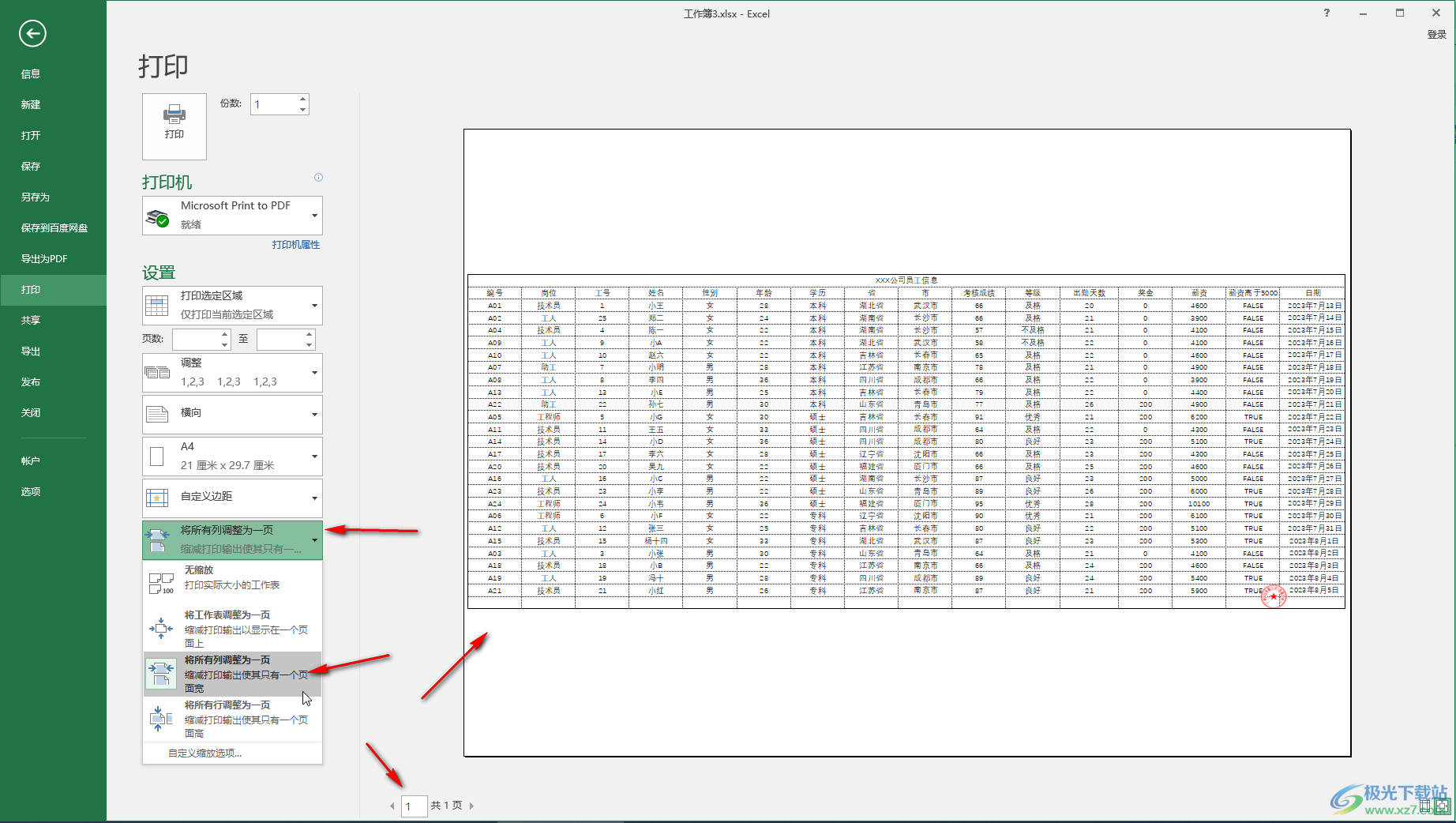
第五步:接着设置好其他想要的打印参数,选择好打印机后,点击“打印”按钮就可以进行打印了。
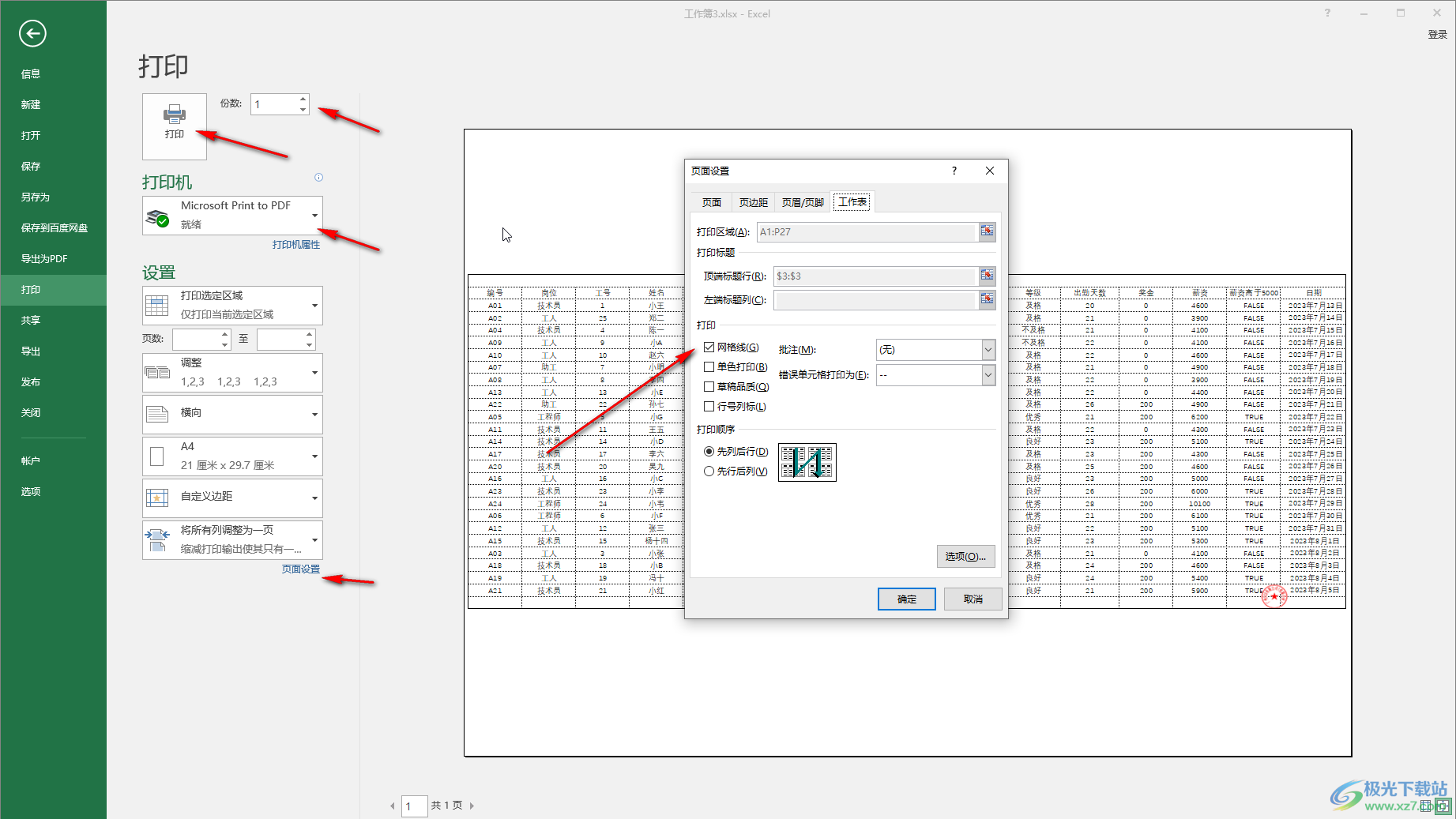
以上就是Excel表格中将所有列打印在一页上的方法教程的全部内容了。以上打印步骤操作起来都是非常简单的,小伙伴们可以打开自己的软件后一起动手操作起来。

大小:60.68 MB版本:1.1.2.0环境:WinAll, WinXP, Win7
- 进入下载
相关推荐
相关下载
热门阅览
- 1百度网盘分享密码暴力破解方法,怎么破解百度网盘加密链接
- 2keyshot6破解安装步骤-keyshot6破解安装教程
- 3apktool手机版使用教程-apktool使用方法
- 4mac版steam怎么设置中文 steam mac版设置中文教程
- 5抖音推荐怎么设置页面?抖音推荐界面重新设置教程
- 6电脑怎么开启VT 如何开启VT的详细教程!
- 7掌上英雄联盟怎么注销账号?掌上英雄联盟怎么退出登录
- 8rar文件怎么打开?如何打开rar格式文件
- 9掌上wegame怎么查别人战绩?掌上wegame怎么看别人英雄联盟战绩
- 10qq邮箱格式怎么写?qq邮箱格式是什么样的以及注册英文邮箱的方法
- 11怎么安装会声会影x7?会声会影x7安装教程
- 12Word文档中轻松实现两行对齐?word文档两行文字怎么对齐?
网友评论